OpenCart è un software di e-commerce open source che ci consente di creare o creare il nostro negozio online gratuitamente. Opencart è anche noto come carrello della spesa basato su PHP. In questo post discuteremo i passaggi di installazione di OpenCart su CentOS 7.x. Prima di iniziare l'installazione, è necessario installare quanto segue sul tuo sistema Linux.
- PHP
- Server di database (MySQL/MariaDB)
- Server Web (Apache)
Nel mio caso php, server di database e server Web sono già installati sul mio sistema Linux. Se nel caso non siano installati, usa il comando yum per installare questi pacchetti.
Installa l'estensione PHP richiesta per l'installazione Opencart:
[[email protected] ~]# yum install php-mysql php-gd php-curl php-pecl-zip
Crea database e utente per OpenCart :
connettiti a mysql console , esegui i seguenti comandi
mysql> create database shoppingcart_db; Query OK, 1 row affected (0.01 sec) mysql> create user 'shopuser'@'localhost' IDENTIFIED BY '[email protected]#'; Query OK, 0 rows affected (0.00 sec) mysql> GRANT ALL PRIVILEGES ON shoppingcart_db.* TO 'shopuser'@'localhost'; Query OK, 0 rows affected (0.00 sec) mysql> FLUSH PRIVILEGES; Query OK, 0 rows affected (0.00 sec)
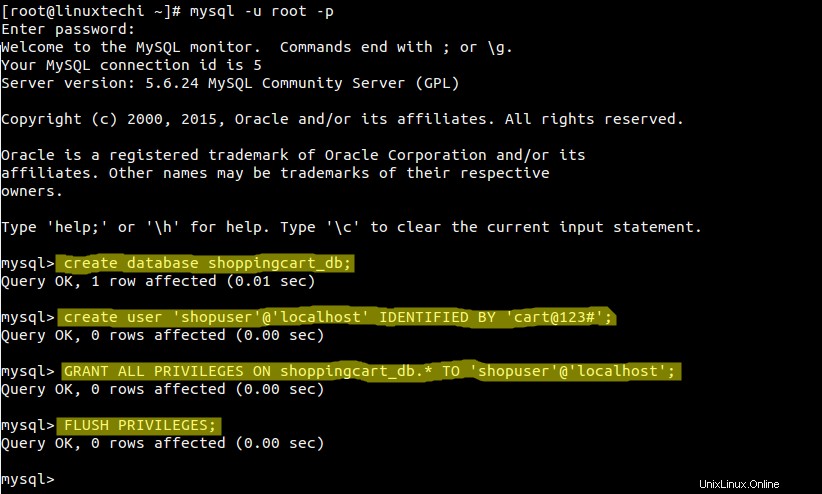
Riavvia i servizi del server web :
[[email protected] ~]# systemctl restart httpd.service
Scarica l'ultima versione di OpenCart(2.0.2.0) usando wget Command
[[email protected] ~]# wget https://codeload.github.com/opencart/opencart/zip/2.0.2.0 [[email protected] ~]# unzip 2.0.2.0 [[email protected] ~]# ls -ld opencart-2.0.2.0 drwxr-xr-x. 3 root root 4096 Mar 30 13:52 opencart-2.0.2.0 [[email protected] ~]# ls -l opencart-2.0.2.0 total 64 -rw-r--r--. 1 root root 2106 Mar 30 13:52 build.xml -rw-r--r--. 1 root root 2256 Mar 30 13:52 changelog.md -rw-r--r--. 1 root root 2577 Mar 30 13:52 install.txt -rw-r--r--. 1 root root 34529 Mar 30 13:52 license.txt -rw-r--r--. 1 root root 3042 Mar 30 13:52 README.md -rw-r--r--. 1 root root 5897 Mar 30 13:52 upgrade.txt drwxr-xr-x. 7 root root 4096 Mar 30 13:52 upload [[email protected] ~]#
Crea la directory opencart in /var/www/html e sincronizza o copia tutti i file della cartella di caricamento nella cartella opencart usando il comando rsync
[[email protected] ~]# mkdir /var/www/html/opencart [[email protected] ~]# rsync -Waq opencart-2.0.2.0/upload/* /var/www/html/opencart/
Imposta le autorizzazioni richieste
[[email protected] ~]# chown -R apache /var/www/html/opencart/ [[email protected] ~]# cd /var/www/html/opencart/ [[email protected] opencart]# mv config-dist.php config.php [[email protected] opencart]# chmod 755 config.php [[email protected] opencart]# cd admin/ [[email protected] admin]# mv config-dist.php config.php [[email protected] admin]# chmod 755 config.php
A questo punto l'attività di installazione della riga di comando è completata. Ora apri il browser web, digita:"http://
Fase:1 Accetta il "Contratto di licenza", fai clic su continua...
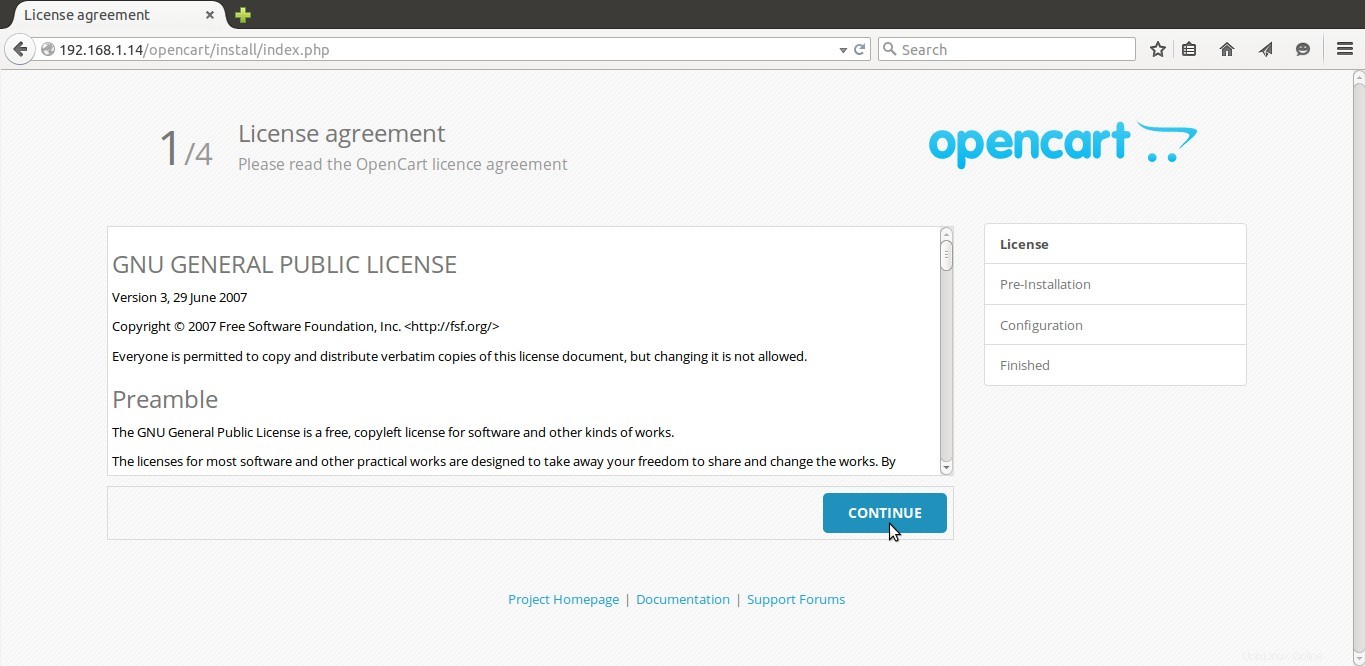
Passaggio:2 A questo punto il programma di installazione verifica se il server Web soddisfa o meno tutti i requisiti tecnici. Verificherà anche le autorizzazioni richieste.
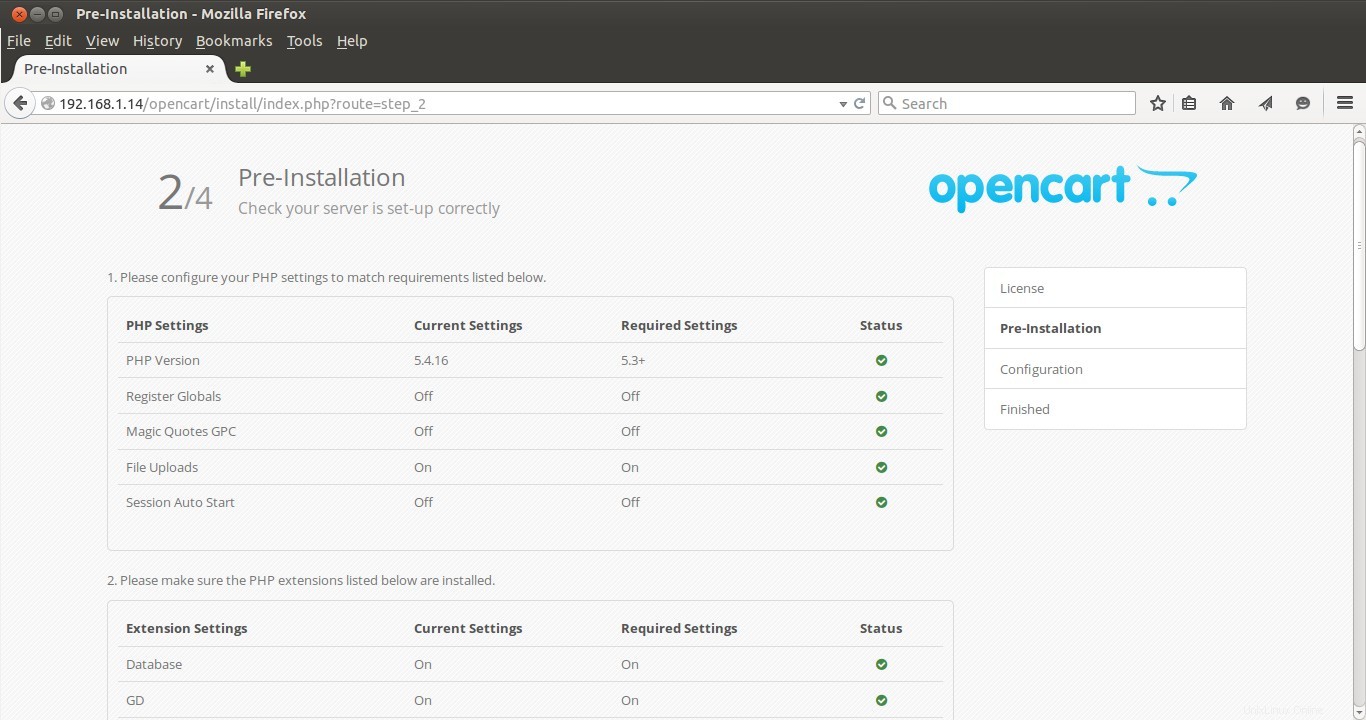
Clicca su Continua...
Nota: Nel caso in cui ricevi questo "Attenzione:l'estensione mCrypt deve essere caricata affinché OpenCart funzioni!" , mCrypt è un'estensione PHP che non è disponibile nel repository yum predefinito di CentOS 7.x, quindi per risolvere questo problema segui i passaggi seguenti:
Vai alla directory tmp ed esegui i seguenti comandi:
[[email protected] tmp]# wget http://dl.fedoraproject.org/pub/epel/7/x86_64/e/epel-release-7-5.noarch.rpm [[email protected] tmp]# yum install php-mcrypt [[email protected] tmp]# systemctl restart httpd.service
Passaggio:3 Definisci i dettagli della connessione al database insieme al nome utente e alla password per l'accesso come amministratore su opencart.
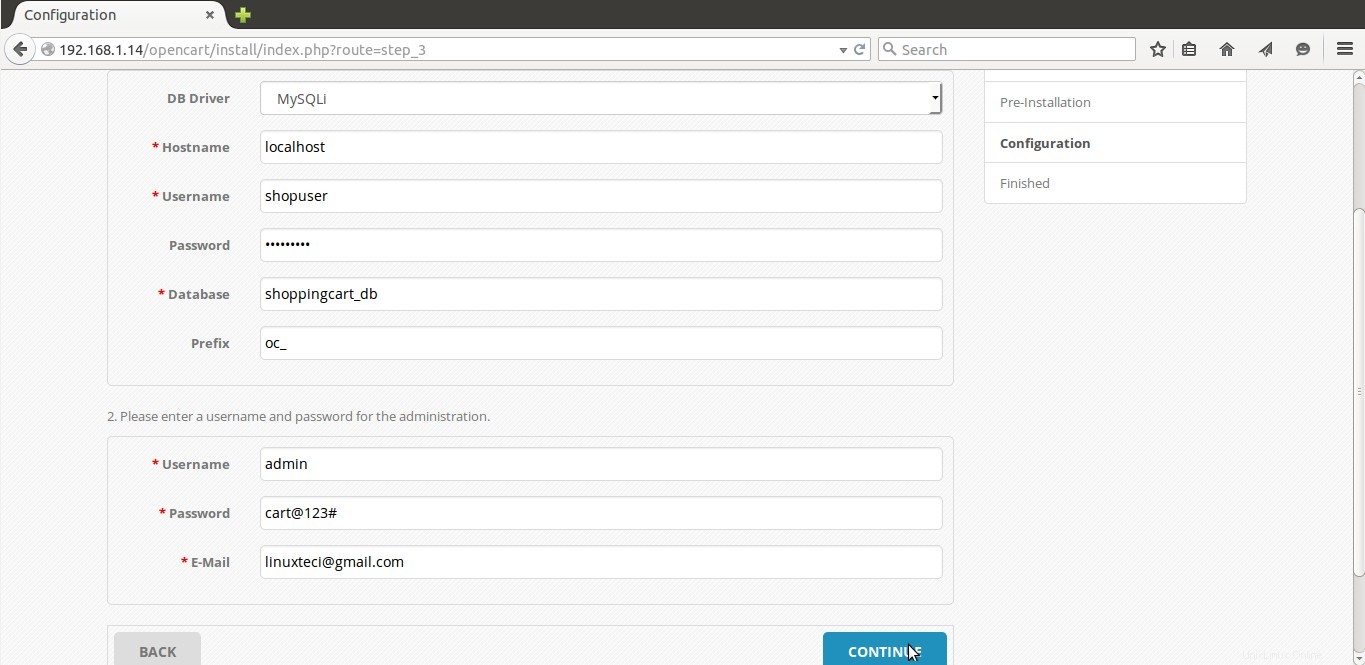
Clicca su continua….
Fase:4 Installazione completata, elimina la directory di installazione
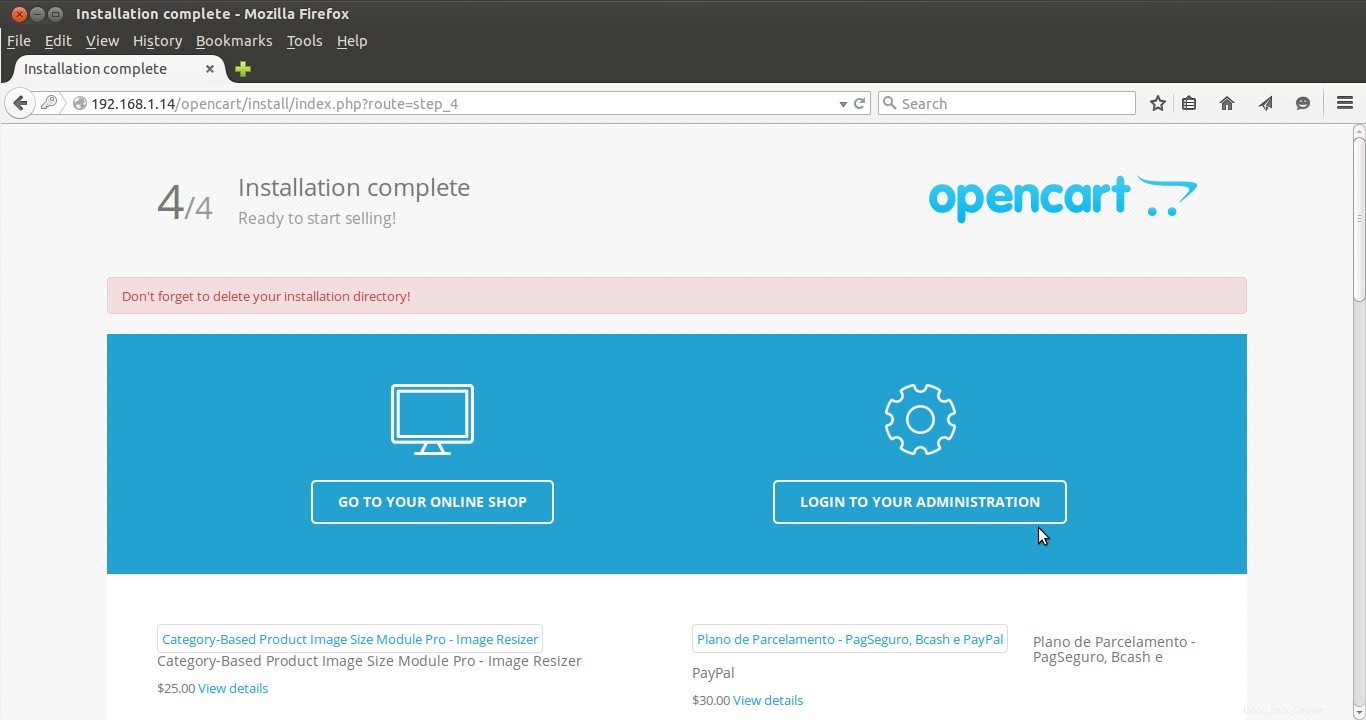
Vai alla directory opencart, elimina la cartella di installazione usando il comando rm come mostrato di seguito:
[[email protected] opencart]# rm -rf install
Fase:5 Accedi al pannello di amministrazione di OpenCart
Apri il tipo di browser Web:http://192.168.1.14/opencart/admin/
Sostituisci l'indirizzo IP in base alla tua configurazione. Inserisci le credenziali di amministratore che abbiamo impostato nei passaggi precedenti.
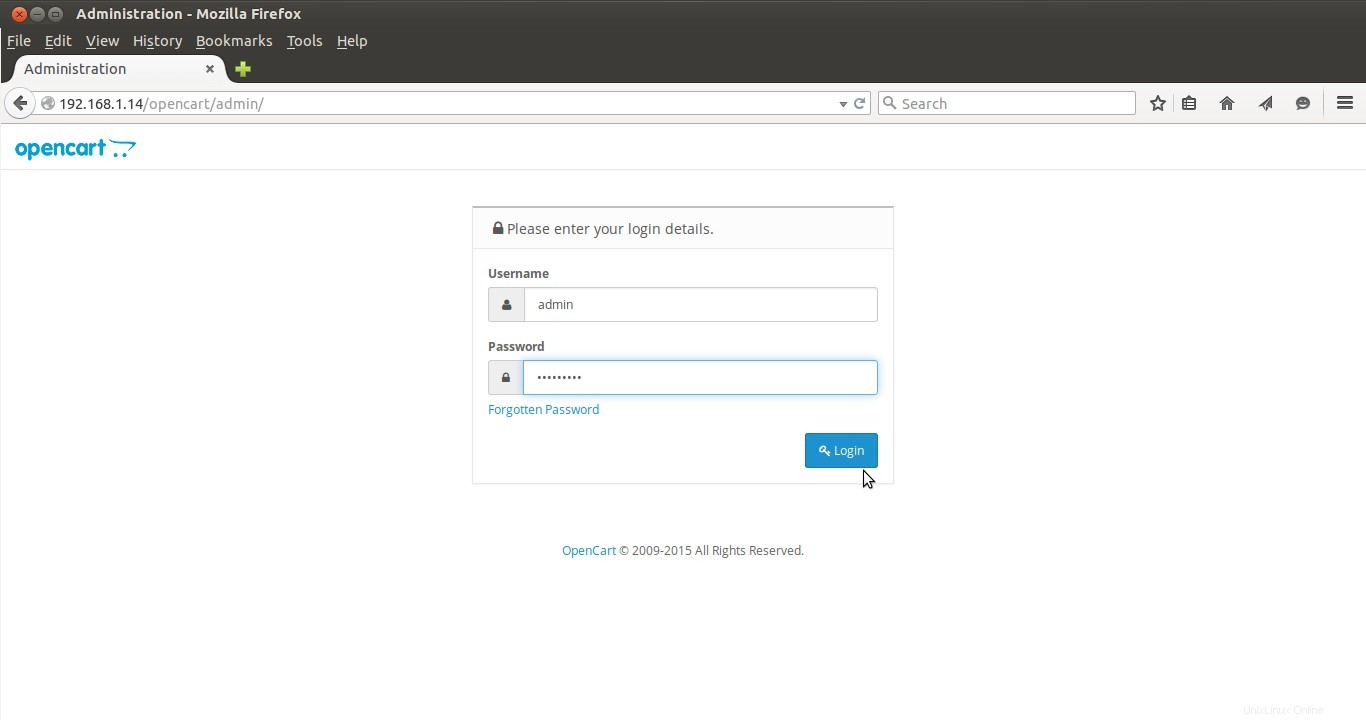
Dopo aver inserito le credenziali, OpenCart Admin Dashboard si aprirà come mostrato di seguito:
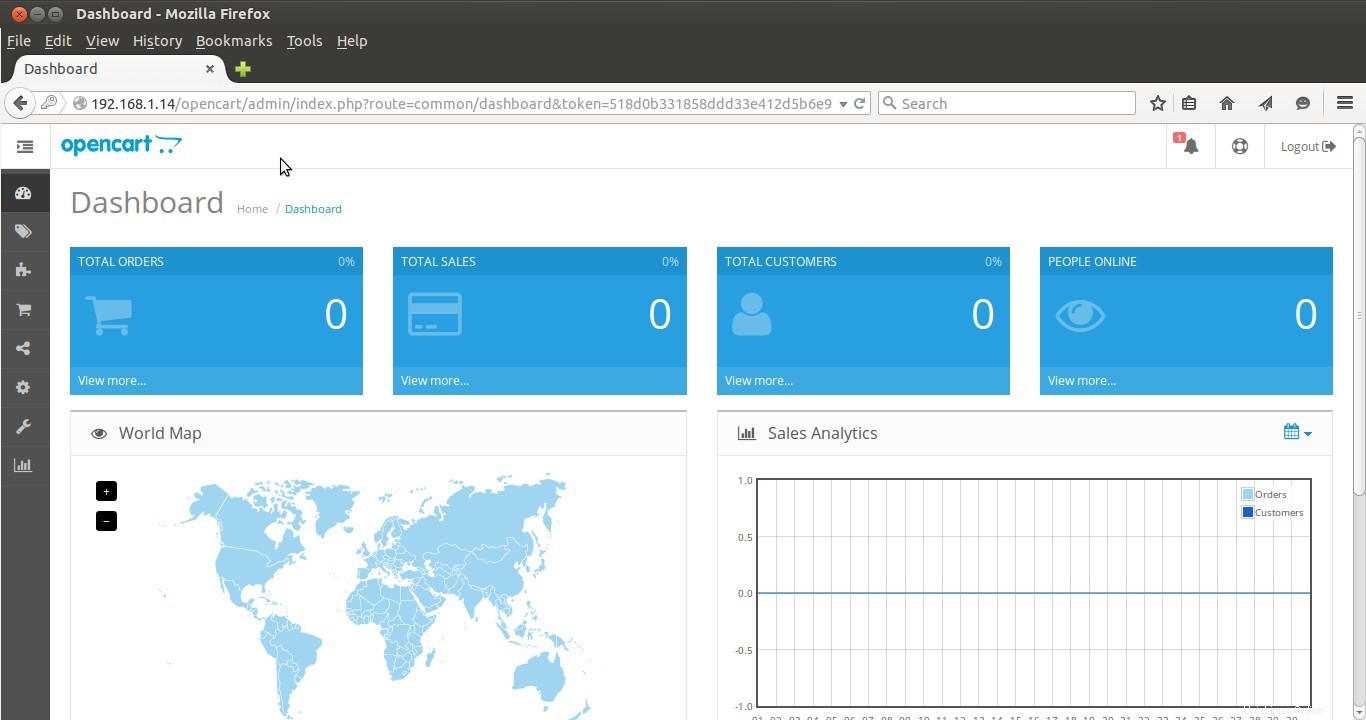
L'installazione di OpenCart è ora completata. Il tuo negozio online è pronto, divertiti e divertiti 🙂